Supprimer Dharma virus (Guide de suppression) - Août 2017 mise à jour
Guide de suppression de virus Dharma
Quel est Le virus rançongiciel Dharma?
Que disent les experts en sécurité à propos du rançongiciel Dharma ?
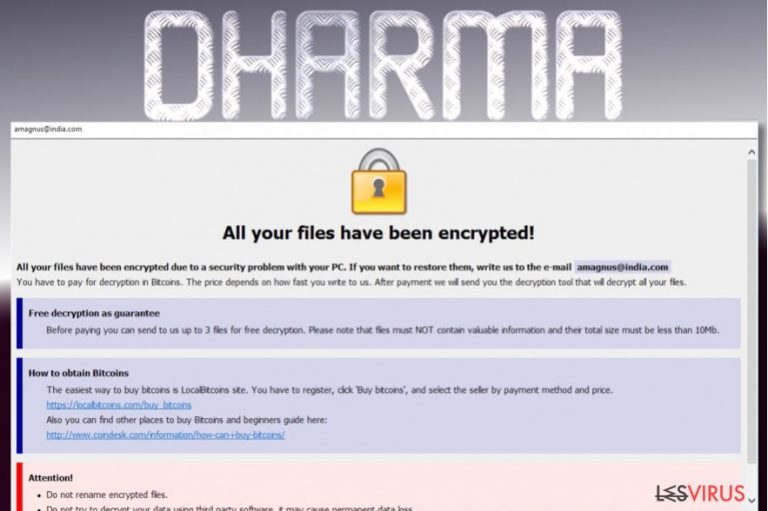
Le virus Dharma est un dangereux rançongiciel qui a été découvert par les analystes en novembre 2016. Au début, il y a eu beaucoup de suppositions concernant cette infection. Les experts se demandaient si ce virus est une création originale ou si elle est tout simplement la nouvelle version d'une grande famille des crypto-rançongiciels. Et aussi, est-ce qu'il pouvait être aussi dangereux que le virus Locky?
Depuis l'apparition du virus rançongiciel Dharma, les experts ont fait remarquer sa ressemblance avec le rançongiciel CrySiS et le fait que cette version initiale du virus peut être décryptée. Cependant, cela n'est pas possible avec la dernière version de ce rançongiciel laquelle est connue pour utiliser l'adresse amagnus@india.com pour informer les personnes du cryptage de leurs données et leur exiger de payer une rançon.
Cette information est aussi fournie dans la note de rançon info.hta. Nous devons ajouter que la présente version utilise ces extensions qu'elle ajoute aux fichiers ciblés : .dharma, .wallet, .zzzzz.
Durant les premiers jours de son apparition, les experts en sécurité ne connaissaient pas grand-chose sur le virus Dharma en général et pensaient qu'il s'agissait d'un de ces virus de nouvelle génération. Il semble que les développeurs de ce virus essayaient de maintenir autant de mystère que possible autour de lui et ils n'ont pas suivi la démarche classique que les autres créateurs de rançongiciel utilisent.
Par exemple, le virus n'affichait pas une note de rançon ou tout autre document qui pouvait vous permettre de savoir qu'il se cache dans le système. Aussi, en novembre, les utilitaires anti-virus ne semblaient pas pouvoir le détecter, ce qui compliquait considérablement la suppression de Dharma.
Néanmoins, vous pouvez à présent utiliser des logiciels comme FortectIntego, pour éliminer ce rançongiciel de votre ordinateur. Donc, avant d'entreprendre n'importe quelle étape de suppression, assurez-vous que vous avez les outils appropriés pour vous permettre d'y parvenir.

Les dernières versions du rançongiciel Dharma laissent une note de rançon assez simple dans l'ordinateur infecté qui stipule ceci :
ATTENTION!
En ce moment, votre système n'est pas protégé.
Nous pouvons le protéger et restaurer les fichiers.
Pour restaurer le système, écrivez à cette adresse:
bitcoin143@india.com
Comme vous pouvez le constater, les victimes doivent contacter les criminels par une adresse email fournie dans la note de rançon pour leur demander la rançon nécessaire pour récupérer les fichiers affectés. En plus de l'email, vous pouvez aussi voir les extensions .dharma, .wallet ou .zzzzz rattachées à la fin de chaque alignement.
Par exemple, si votre fichier est intitulé picture.jpg, la version affectée du fichier sera picture.jpg[email_address].dharma.Il est curieux de constater que l'adresse email que les pirates fournissent varient. Ainsi, si vous êtes infecté par le virus, on peut vous demander d'écrire à l'adresse bitcoin143@india.com, worm01@india.com, etc.
Nous vous recommandons vivement de ne pas le faire. Vous n'avez absolument aucun moyen de savoir ce à quoi vous devez vous attendre, ni ce qui peut arriver si vous contactez ces extorqueurs. Il est plus raisonnable de supprimer Dharma pour continuer à utiliser normalement votre ordinateur. Si vous continuez à l'utiliser alors qu'un rançongiciel s'y trouve encore, chaque redémarrage de l'ordinateur vous coûtera de nouveaux fichiers encodés.
Comment ai-je été infecté par ce rançongiciel ?
Pour infecter les systèmes avec ce malware, les développeurs du ransomware Dharma s'appuient grandement sur le phishing ou hameçonnage. La méthode la plus courante semble être la diffusion du virus à l'aide des messages infectés.
Les escrocs utilisent des campagnes de spams malveillants ou de pollupostage pour diffuser des courriels frauduleux auxquels ils rattachent des logiciels malveillants et, malheureusement, les utilisateurs tombent souvent dans leurs pièges. Si vous recevez le courriel d'un expéditeur, d'une entreprise ou d'une institution inconnue, examinez-le soigneusement.
Demandez-vous tout d'abord si vous devriez recevoir un tel courrier électronique, si vous ne comprenez pas pourquoi il est arrivé dans votre boîte email – il se pourrait que vous soyez la cible des arnaqueurs.
Dans ce cas, vous devez éviter d'ouvrir toute pièce jointe qui pourrait être rattachée à l'email et le supprimer immédiatement. Sinon, Dharma peut se faufiler dans la charge malveillante qui arrive sous la forme d'un faux billet d'avion, d'une contravention pour excès de vitesse ou de tout autre document qui pourrait sembler assez convaincant pour être considéré comme sûr.
Comment supprimer Dharma de votre PC?
Tous les experts en matière de sécurité informatique sont d'avis que la meilleure façon de supprimer le virus Dharma ou tout autre virus rançongiciel de l'appareil infecté est de le scanner avec un outil anti-malware professionnel. Néanmoins, vous ne devez pas oublier que ce virus est spécialiste dans l'art de se dissimuler dans les ordinateurs et peut même déjouer les outils de sécurité.
C'est la raison pour laquelle vous ne pouvez pas entamer la suppression de Dharma directement et vous avez besoin d'effectuer certaines étapes supplémentaires avant d'exécuter l'analyse du système. Nous avons présenté ces étapes ci-dessous. N'hésitez pas de les utiliser et n'oubliez pas ensuite de scanner votre système automatiquement !
Guide de suppression manuel de virus Dharma
Rançongiciel : Suppression manuelle des rançongiciels en Mode sans échec
Important! →
Le guide de suppression manuelle risque de se révéler trop compliqué pour les utilisateurs ordinaires d'ordinateurs. Une connaissance avancée en informatique est nécessaire pour l'exécuter correctement (si des fichiers vitaux du système sont supprimés ou endommagés, cela pourrait compromettre complètement Windows), et cela pourrait également prendre des heures. C'est pourquoi nous vous conseillons fortement d'utiliser plutôt la méthode automatique fournie ci-dessus.
Étape 1. Accéder au Mode sans échec avec la mise en réseau
La suppression manuelle des logiciels malveillants doit être effectuée de préférence dans le cadre du Mode sans échec.
Windows 7 / Vista / XP
- Cliquez sur Démarrer > Arrêter > Redémarrer > OK.
- Lorsque votre ordinateur est actif, commencez à appuyer sur la touche F8 (si cela ne fonctionne pas, essayez F2, F12, Suppr, etc. – tout dépend du modèle de votre carte mère) plusieurs fois jusqu'à ce que la fenêtre Options avancées de démarrage s'affiche.
- Sélectionnez le Mode sans échec avec mise en réseau dans la liste.

Windows 10 / Windows 8
- Faites un clic droit sur le bouton Démarrer et sélectionnez Paramètres

- Faites défiler vers le bas pour choisir Mise à jour et sécurité.

- Sur le côté gauche de la fenêtre, choisissez Récupération.
- Faites maintenant défiler vers le bas pour trouver la section Démarrage avancé.
- Cliquez à présent sur Redémarrer.

- Sélectionnez Résolution des problèmes

- Allez à la section Options avancées.

- Sélectionnez Paramètres de démarrage.

- Cliquez sur Redémarrer.
- Appuyez maintenant sur 5 ou cliquez sur 5) Activer le Mode sans échec avec la mise en réseau..

Étape 2. Mettre fin aux processus suspects
Le Gestionnaire de tâches Windows est un outil pratique qui montre tous les processus en cours d'exécution en arrière-plan. Si un logiciel malveillant exécute un processus, vous devez l'arrêter :
- Appuyez sur Ctrl + Maj + Échap sur votre clavier pour ouvrir le Gestionnaire des tâches de Windows.
- Cliquez sur Plus de détails.

- Faites défiler vers le bas jusqu'à la section Processus en arrière-plan, et recherchez tout ce qui est suspect.
- Faites un clic droit et sélectionnez Ouvrir l'emplacement du fichier.

- Retournez au processus, faites un clic droit et choisissez Fin de la tâche.

- Supprimez le contenu du dossier malveillant.
Étape 3. Vérifier le Démarrage du programme
- Appuyez sur Ctrl + Maj + Échap sur votre clavier pour ouvrir le Gestionnaire des tâches de Windows.
- Allez à l'onglet Démarrage.
- Faites un clic droit sur le programme suspect et choisissez Désactiver.

Étape 4. Supprimer les fichiers de virus
Les fichiers liés aux logiciels malveillants peuvent être trouvés à différents endroits de votre ordinateur. Voici des instructions qui pourraient vous aider à les repérer :
- Tapez Nettoyage de disque dans la barre de recherche Windows et appuyez sur Entrée.

- Sélectionnez le lecteur que vous souhaitez nettoyer (C : est votre lecteur principal par défaut, il est probablement celui qui contient les fichiers malveillants).
- Faites défiler la liste des Fichiers à supprimer et sélectionnez ce qui suit :
Temporary Internet Files
Downloads
Recycle Bin
Temporary files - Choisissez Nettoyer les fichiers système

- Vous pouvez également rechercher d'autres fichiers malveillants cachés dans les dossiers suivants (tapez ces entrées dans la barre de recherche Windows et appuyez sur Entrée) :
%AppData%
%LocalAppData%
%ProgramData%
%WinDir%
Une fois que vous avez terminé, redémarrez le PC en mode normal.
Supprimer Dharma à l'aide de System Restore
-
Étape 1: Redémarrer votre ordinateur pour Safe Mode with Command Prompt
Windows 7 / Vista / XP- Cliquez sur Start → Shutdown → Restart → OK.
- Lorsque votre ordinateur devient actif, commencez à appuyer sur F8 plusieurs fois jusqu'à ce que vous voyez la fenêtre Advanced Boot Options.
-
Sélectionnez Command Prompt à partir de la liste

Windows 10 / Windows 8- Appuyez sur le bouton Power à Windows'écran de connexion. Appuyez maintenant sur et maintenez Shift, qui est sur votre clavier, puis cliquez sur Restart..
- Maintenant, sélectionnez Troubleshoot → Advanced options → Startup Settings et enfin appuyez sur Restart.
-
Une fois votre ordinateur devient actif, sélectionnez Enable Safe Mode with Command Prompt dans Startup Settings fenêtre.

-
Étape 2: Restaurer vos paramètres et fichiers système
-
Une fois la fenêtre Command Prompt'affiche, saisissez cd restore et cliquez sur Enter.

-
Maintenant, tapez rstrui.exe et appuyez sur Enter de nouveau..

-
Lorsqu'une nouvelle fenêtre apparaît, cliquez sur Next et sélectionnez votre point de restauration qui est antérieure à l'infiltration de Dharma. Après avoir fait cela, cliquez sur Next.


-
Maintenant, cliquez sur Yes pour lancer la restauration du système.

-
Une fois la fenêtre Command Prompt'affiche, saisissez cd restore et cliquez sur Enter.
Bonus: Récupérer vos données
Le guide présenté ci-dessus peut vous permettre de supprimer Dharma de votre ordinateur. Pour récupérer vos données cryptées, nous vous recommandons d'utiliser le guide détaillé suivant lesvirus.fr préparé par les experts en cyber sécurité.Si vos fichiers ont été cryptés par Dharma, vous pouvez utiliser plusieurs méthodes pour les récupérer:
Utilisez Data Recovery Pro pour restaurer les fichiers cryptés par le rançongiciel Dharma.
Data Recovery Pro est un logiciel qui est recommandé pour tous ceux qui ne souhaitent pas perdre du temps à récupérer les données par leurs propres efforts. C'est un outil automatique qui peut effectuer ce travail à votre place. Suivez donc les étapes ci-dessous, asseyez-vous et détendez-vous en attendant les résultats.
- Téléchargez Data Recovery Pro;
- Suivez les étapes contenues dans la section Data Recovery et installez ce programme
- Lancez le programme et analysez votre ordinateur pour retrouver les fichier cryptés par le rançongiciel Dharma;
- Restituez-les.
Utilisez la fonction Windows Versions Précédentes pour récupérer les fichiers cryptés par le virus
La fonction Windows Versions Précédentes est une autre option que vous pouvez essayer pour récupérer vos données. Gardez cependant présent à l'esprit que pour que cette technique soit fonctionnelle, il faut que la fonction Retauration du système soit activée. Si cette fonction était activée avant l'attaque du virus, vous pouvez essayer de saisir votre chance de récupérer vos données en suivant les directives ci-dessous.
- Retrouvez un des fichiers cryptés que vous souhaitez restaurer et cliquez droit dessus;
- Sélectionnez “Properties”, et allez dans l'onglet “Previous versions”;
- Là, cherchez toutes les copies disponibles du fichier dans “Folder versions”. Vous devez sélectionner la version que vous voulez restituer et cliquez sur “Restore”.
Faites recours à ShadowExplorer pour restituer vos fichiers
Enfin, mais non le moindre, ShadowExplorer peut aussi vous aider à récupérer vos données. ShadowExplorer s'évertue particulièrement à extraire les données du Volume Shadow Copies, lesquels sont normalement conservés dans l'ordinateur. Si toutes les informations désirées sont restées intactes, suivez les étapes ci-dessous pour récupérer vos données.
- Téléchargez Shadow Explorer à partir de http://shadowexplorer.com/;
- Suivez les étapes de l'Assistant d'installation de Shadow Explorer et installez cette application dans votre ordinateur;
- Lancez le programme et glissez sur menu déroulant qui se trouve à l'angle supérieur gauche pour sélectionner le disque des données encodées. Vérifiez bien les dossiers qui s'y trouvent;
- Cliquez droit sur le dossier que vous voulez restaurer et sélectionnez “Export”. Vous pouvez aussi sélectionner l'endroit où vous voulez le sauvegarder.
Utilisez le décrypteur de Dharma pour récupérer vos fichiers.
Le décrypteur de Dharma n'existe pas encore. Cependant, puisque ce rançongiciel est similaire au rançongiciel Crysis, vous pouvez utiliser son décrypteur conçu par Kaspersky Lab. Vous pouvez le télécharger en cliquant ici.
Enfin, vous devriez toujours penser à la protection de crypto-ransomwares. Afin de protéger votre ordinateur de Dharma et autres ransomwares, utiliser un anti-spyware de bonne réputation, telles que FortectIntego, SpyHunter 5Combo Cleaner ou de Malwarebytes
Recommandé pour vous
Ne vous faites pas espionner par le gouvernement
Le gouvernement dispose de plusieurs outils permettant de suivre les données des utilisateurs et d'espionner les citoyens. Vous devriez donc en tenir compte et en savoir plus sur les pratiques douteuses de collecte d'informations. Évitez tout suivi ou espionnage non désiré de la part du gouvernement en restant totalement anonyme sur Internet.
Vous pouvez choisir un emplacement différent que le vôtre lorsque vous êtes en ligne et accéder à tout matériel que vous souhaitez sans restrictions particulières de contenu. Vous pouvez facilement profiter d'une connexion Internet sans risque de piratage en utilisant le VPN Private Internet Access.
Gérez les informations auxquelles peut accéder le gouvernement ou toute autre partie indésirable et naviguez en ligne sans être espionné. Même si vous n'êtes pas impliqué dans des activités illégales ou si vous pensez que les services et les plateformes que vous choisissez sont fiables, soyez vigilant pour votre propre sécurité et prenez des mesures de précaution en utilisant le service VPN.
Sauvegarder les fichiers pour une utilisation ultérieure, en cas d'attaque par un malware
Les problèmes de logiciels générés par des logiciels malveillants ou la perte directe de données due au cryptage peuvent entraîner des problèmes avec votre appareil voire des dommages permanents. Lorsque vous disposez de sauvegardes adéquates et à jour, vous pouvez facilement récupérer après un tel incident et reprendre le travail.
Il est crucial de créer des mises à jour de vos sauvegardes après toute modification sur l'appareil, afin de pouvoir revenir au point sur lequel vous travailliez lorsque des logiciels malveillants ont modifié quoi que ce soit ou que des problèmes avec l'appareil ont entraîné une corruption des données ou des performances.
Lorsque vous disposez de la version précédente de chaque document ou projet important, vous évitez ainsi toute frustration et toute panne. Cela s'avère pratique lorsque des logiciels malveillants surgissent de nulle part. Utilisez Data Recovery Pro pour la restauration du système.







